Aptaujas izveide lietojumprogrammā Microsoft Teams
Izmantojiet aptauju, lai apkopotu datus no kolēģiem, gūtu ieskatus un pieņemtu informētus lēmumus.
Aptaujas izveide
1. Lai izveidotu aptauju, zem lodziņa, kurā rakstāt ziņojumu, noklikšķiniet uz Izvēlne ("..."). Ja aptauja nav pieejama ieteikumu sadaļā, meklējiet to lietojumprogrammas atrašanas meklēšanas joslā vai atlasiet Citas programmas, lai tās atrastu programmu direktorijā.
2. Ievadiet aptaujas nosaukumu un pēc tam izmantojiet pievienot jautājumu , lai ierakstītu aptaujas jautājumus. Ir jāizvēlas pieci jautājumu veidi: daudzatkārša izvēle, vērtējums, teksts, skaitlis un datums.
3. Uz jautājumiem var atbildēt kā prasībai, lai atbildes ājiem būtu jāatbild uz katru no šiem jautājumiem, pirms pāriet pie nākamā jautājuma. Varat arī dublēt, dzēst vai pārkārtot jautājumu blokus.
4. Dodieties uz Iestatījumi, atlasot Iestatījumi, kur varat izvēlēties opcijas, lai iestatītu aptaujas izpildes datumu, ierobežotu atbilžu redzamību un izvēlētos, vai aptauja akceptēs vairākas atbildes no katras personas.
5. Noklikšķiniet uz Priekšskatījums , lai skatītu, kā aizpildītāji redzēs aptauju.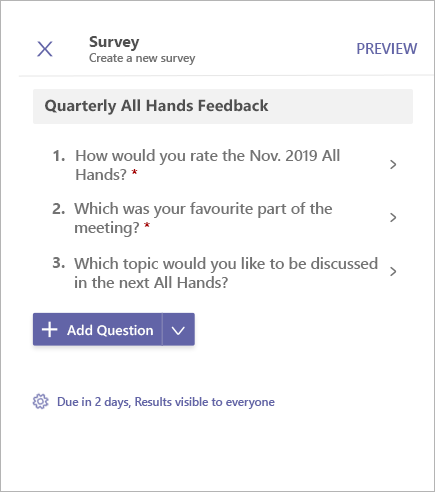
6. Pēc tam noklikšķiniet uz Nosūtīt, lai publicētu aptauju tērzēšanā vai kanālā. Ja ir jāveic izmaiņas, noklikšķiniet uz Rediģēt.
Lai atbildētu uz aptauju, atlasiet Veikt aptauju. Aptauja tiks atjaunināta, kad tiks pievienotas atbildes.
Atbilžu skatīšana un aptaujas rezultātu lejupielāde
-
Noklikšķiniet uz Skatīt rezultātus , lai atvērtu rezultātu skatu.
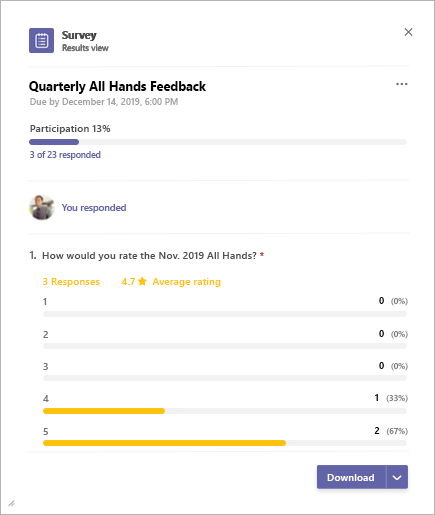
-
Rezultātu skatā ietilpst 3 galvenās sadaļas:
-
Dalības kopsavilkums: redzams atbilžu skaits aptaujā, kā arī lietotāju kopskaits. Atlasot kopsavilkumu, tiek atvērts saņemto atbilžu saraksts. Atlasot atsevišķus vienumus, tiks parādītas detalizētākas atbildes. Cilnē blakus atbilžu sarakstam tiks parādīts to personu saraksts, kuras vēl nav reaģējušas uz aptauju.
-
Patstāvīgā atbilde: šeit dalībnieki var redzēt, vai viņi jau ir reaģējuši uz aptauju , kā arī skatīt atbilžu detalizēto informāciju (ja tādi ir).
-
Rezultātu kopsavilkums: tas sniedz ieskatus par atsevišķiem jautājumiem.
3. Lai lejupielādētu rezultātu kopsavilkumu vai sarakstu kā .csv failu, apakšējā labajā stūrī atlasiet Lejupielādēt.
Aptaujas pārvaldība
-
Aptaujas kartītē noklikšķiniet uz Skatīt rezultātus, lai atvērtu rezultātu skatu.
-
Rezultātu skata augšējā labajā stūrī noklikšķiniet uz Izvēlne ("..." ).
-
Izvēlnē ir pieejamas opcijas Mainīt izpildes termiņu, Aizvērt aptaujuun Dzēst aptauju. Lai turpinātu, atlasiet kādu no tiem.
-
Tiks parādīts apstiprinājuma dialoglodziņš. Noklikšķiniet uz Apstiprināt , lai turpinātu ar atlasīto darbību.
Microsoft Teams trešās puses paziņojumsun lietošanas nosacījumi aptaujai/aptaujai/kontrolsarakstam
Izmantojiet aptauju, lai apkopotu datus no kolēģiem, gūtu ieskatus un pieņemtu informētus lēmumus.
Aptaujas izveide
-
Lai izveidotu aptauju, pieskarieties pie Izvēlne (...) zem lodziņa, kurā rakstāt ziņojumus grupās, un pieskarieties aptaujas programmai . Ja lietojumprogrammas nav sarakstā, instalējiet to datorā vai pārlūkprogrammā.
-
Ievadiet aptaujas virsrakstu un pēc tam pieskarieties pie Pievienot jautājumu. Ir jāizvēlas pieci jautājumu veidi: daudzatkāršņu, novērtējums, teksts, skaitlis vai datums. Uz jautājumiem var atbildēt tā, lai atbildes ājiem būtu jāatbild uz katru jautājumu, pirms pāriet pie nākamā jautājuma.
-
Atlasiet Iestatījumi , lai izvēlētos aptaujas izpildes termiņa iestatīšanas opcijas, ierobežotu atbildes redzamību sev un izlemtu, vai aptauja pieņems vairākas atbildes no katras personas.
-
Pieskarieties pie Priekšskatījums , lai skatītu, kā aizpildītāji redzēs aptauju.
-
Pieskarieties pie Sūtīt , lai publicētu aptauju tērzēšanā vai kanālā. Ja vēlaties veikt izmaiņas, pieskarieties pie Rediģēt.
Lai atbildētu uz aptauju, aptaujas kartītē atlasiet Take Survey. Aptaujas kartīte tiks atjaunināta, kad tiks pievienotas atbildes.
Aptaujas rezultātu un atbilžu saraksta skatīšana
Pieskarieties pie Skatīt rezultātus , lai atvērtu rezultātu skatu.
Rezultātu skatā ietilpst 3 galvenās sadaļas —
-
Dalības kopsavilkums: redzams atbilžu skaits aptaujā, kā arī lietotāju kopskaits. Atlasot kopsavilkumu, tiek atvērts saņemto atbilžu saraksts. Atlasot atsevišķus vienumus, tiks parādītas detalizētākas atbildes. Cilnē blakus atbilžu sarakstam tiks parādīts to personu saraksts, kuras vēl nav reaģējušas uz aptauju.
-
Patstāvīgā atbilde: šeit dalībnieki var redzēt, vai viņi jau ir reaģējuši uz aptauju, kā arī skatīt atbilžu detalizēto informāciju(-s), ja tādi ir.
-
Rezultātu kopsavilkums: tas sniedz ieskatus par atsevišķiem jautājumiem.
Aptaujas pārvaldība
Piezīme.: Aptauju var pārvaldīt tikai persona, kas to izveido.
-
Aptaujas kartītē pieskarieties pie Skatīt rezultātus, lai atvērtu rezultātu skatu.
-
Pieskarieties pie Izvēlne (...) rezultātu skata augšējā labajā stūrī.
-
Opcijas Mainīt izpildes termiņu , Aizvērt aptauju un Dzēst aptauju ir pieejamas izvēlnē. Lai turpinātu, atlasiet jebkuru no tiem.
-
Kad tiek parādīts apstiprinājuma dialoglodziņš, pieskarieties pie Apstiprināt , lai turpinātu atlasīto darbību.
Microsoft Teams trešās puses paziņojumsun lietošanas nosacījumi aptaujai/aptaujai/kontrolsarakstam










